Så här fixar du att Spotify Connect inte fungerar
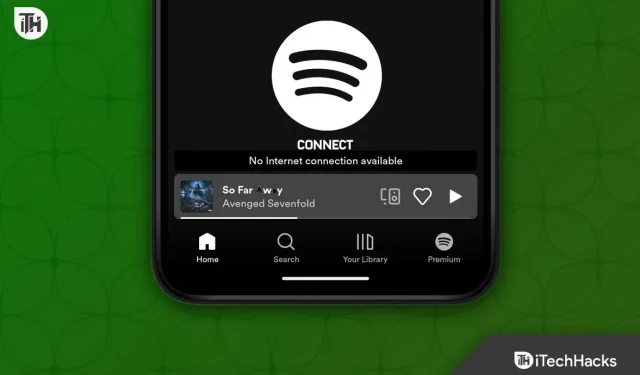
Spotify Connect är en viktig Spotify-funktion som låter dig lyssna på musik på distans från en enhet till en annan. Du kan lyssna på musik från en enhet till en annan direkt genom molnet. Du kan ofta stöta på problem när du ansluter Spotify och du kommer inte att kunna använda den här funktionen. Oroa dig inte; vi är här för att hjälpa dig med felsökningssteg för att fixa att Spotify Connect inte fungerar.
Innehåll:
- 1 Varför fungerar inte Spotify Connect?
- 2 Fix Spotify Connect fungerar inte på Windows, Android, iOS, Mac
Varför fungerar inte Spotify Connect?
Spotify Connect fungerar inte av olika anledningar som:
- En dålig internetanslutning är en av huvudorsakerna till att detta problem uppstår. Om du har instabilt och långsamt internet kanske du inte kan använda Spotify Connect.
- En annan anledning till att Spotify Connect inte fungerar är den föråldrade Spotify-appen. Du måste uppdatera Spotify-appen på din enhet för att kunna använda Spotify connect.
- Du kan också stöta på det här problemet om det finns buggar i Spotify-appen.
- För att använda Spotify connect måste din enhet ha uppdaterad firmware.
Åtgärda Spotify Connect fungerar inte på Windows, Android, iOS, Mac
Som vi diskuterade ovan kan det finnas flera anledningar till att Spotify Connect inte fungerar. Nedan finns några felsökningssteg för att lösa det här problemet.
Se till att du har stabilt internet

Du måste ha en stabil internetuppkoppling om du vill använda Spotify Connect. Du kan besöka SpeedTest för att se om du har stabilt internet. Starta om din router för att felsöka instabilt internet. Om du använder en mobil hotspot, starta om den och anslut till den igen. Detta bör lösa dina internetanslutningsproblem.
Du måste också ansluta enheterna du försöker använda Spotify Connect på samma Wi-Fi-nätverk. Spotify Connect fungerar inte om båda enheterna är anslutna till olika Wi-Fi-nätverk; Spotify Connect kommer inte att fungera.
Starta om appen och enheterna

Spotify
Buggar i appen kan också göra att Spotify inte kan ansluta. Du kan prova att starta om Spotify-appen. Stäng Spotify-appen och döda den i bakgrunden. Starta nu om appen och försök använda Spotify Connect.
Du kan prova att starta om dina enheter om det inte löser problemet. Starta om enheterna du använder Spotify på. Om du använder en högtalare i Spotify, starta om den högtalaren.
Uppdatera Spotify-appen

Din Spotify-app måste uppdateras för att använda Connect. Den här funktionen kanske inte fungerar med den föråldrade Spotify-appen. För att göra detta, följ stegen nedan:
- Öppna en appbutik på din enhet, till exempel Play Store, App Store eller Microsoft Store.
- I appbutiken, sök efter Spotify och öppna det allra första alternativet som dyker upp.
- Här kommer du att se en ” Uppdatera ”-knapp; tryck/klicka på den för att uppdatera appen.
Uppdatera enhetens firmware
För att använda Spotify connect måste din enhet köra den senaste tillgängliga firmware. Följ dessa steg för att uppdatera enhetens firmware:
Android
- Öppna appen Inställningar på din Android-telefon eller surfplatta.
- Här , scrolla ner till botten av sidan och klicka på Programuppdatering .

- Klicka sedan på Ladda ner och installera och din enhet börjar leta efter uppdateringar.

- Installera uppdateringen som är tillgänglig här och kontrollera sedan om du har problem med Spotify Connect.
Notera. Stegen ovan är för att uppdatera programvara på Samsung-telefoner och surfplattor; Stegen kan skilja sig åt för olika tillverkare.
iOS
- Tryck på ikonen för appen Inställningar på enhetens skärm för att öppna appen Inställningar.
- Leta upp alternativet ” Allmänt ” i Inställningar och klicka på det.
- Detta kommer att lista alla programuppdateringar som är tillgängliga här. Om två eller fler uppdateringar är tillgängliga, klicka på den du vill installera.
- Klicka nu på knappen Installera för att ladda ner och installera uppdateringen på din enhet.
Windows
- Öppna appen Inställningar på din Windows-dator. Du kan göra detta genom att trycka på tangentkombinationen Windows + I på ditt tangentbord.
- Klicka på Windows Update i det vänstra sidofältet . Du hittar det här alternativet längst ner i det vänstra sidofältet.
- Klicka på Sök efter uppdateringar i det högra sidofältet. Alla tillgängliga uppdateringar kommer att listas här.

- Installera alla tillgängliga uppdateringar här.
- När du har installerat uppdateringarna startar du om datorn för att spara ändringarna.
Se till att du använder samma konto på alla enheter
Du måste logga in med samma Spotify-konto på enheterna om du vill använda Spotify Connect. Om du till exempel använder Spotify på din telefon och du vill strömma musik till din TV med Spotify Connect från din telefon måste du se till att din TV och telefon är inloggade på samma Spotify-konto.
Logga ut och logga in på ditt konto
Nästa sak du kan prova är att logga ut från ditt konto och logga in igen. Du måste göra detta på de enheter du vill använda Spotify Connect. Följande är stegen för detta:
- Öppna Spotify-appen och klicka på ikonen Inställningar i det övre högra hörnet.
- Rulla ned till botten av skärmen Inställningar och tryck på Logga ut. Detta kommer att logga ut dig från Spotify.

- Starta nu om Spotify-appen.
- Du kommer att uppmanas att logga in på ditt konto. Logga in med önskad metod för att fortsätta.
- Gör detta på enheterna du försöker använda Spotify Connect på och försök sedan använda Spotify Connect igen.
Installera om Spotify-appen
Slutligen, installera om Spotify-appen om inget av ovanstående steg fungerar. Du kan installera om Spotify-appen genom att följa dessa steg:
På telefon/surfplatta
För att installera om Spotify-appen på din telefon (Android eller iPhone) eller surfplatta (Android eller iPad), följ dessa steg:
- Tryck och håll ned Spotify-appen .
- I alternativet som visas klickar du på knappen Avinstallera/ta bort .

- Bekräfta borttagningen av applikationen från din enhet.

- Öppna App Store (om du använder en iPad eller iPhone) eller PlayStore (om du använder en Android-telefon eller surfplatta).
- Hitta Spotify och klicka på det allra första alternativet som visas.
- Klicka på ” Installera”-knappen för att installera programmet.

- När du har installerat appen öppnar du den på din enhet och loggar in på ditt konto.
På en Windows-dator
För att installera om Spotify på en Windows-dator, följ dessa steg:
- Tryck på Windows-tangenten på ditt tangentbord.
- Hitta Spotify i Start-menyn som öppnas .
- Välj Spotify och klicka på Ta bort . Bekräfta borttagningen av applikationen nu.
- När du har avinstallerat appen öppnar du Microsoft Store på din dator.
- I butiken, sök efter Spotify och klicka på Installera för att installera appen.
- Öppna nu Spotify på din PC och logga in med ditt Spotify-konto.
Slutord
Alla ovanstående steg hjälpte till att fixa att Spotify Connect inte fungerade. Om du inte kan använda Spotify Connect för att fjärranvända din enhet för att strömma musik till någon annan enhet kan du följa stegen ovan. Du kan kontakta oss via kommentarsektionen om du har några problem med att följa något av stegen som nämns ovan.



Lämna ett svar